إذا كنت بحاجة إلى القيام ببعض التعديلات على الصور لمشاركتها عبر وسائل التواصل الاجتماعي أو لتضمينها في تصميم ما، فأنت تعلم أنها عملية مملة وتتطلب كثير من الوقت حتى مع استخدام برامج التصميم الشهيرة مثل الفوتوشوب. ولكن الآن أصبح هناك الكثير من تطبيقات تحرير الصور التي تعتمد على خوارزميات الذكاء الاصطناعي لإنجاز أصغر المهام بدقة وبسهولة. فقد استعرضنا في موضوع سابق أداة Remove.BG الخطيرة لإزالة الخلفية من الصورة. والآن هناك أداة جديدة تسمى "AI Image Enlarger" لتغيير حجم صورة صغيرة وجعلها أكبر حجمًا دون فقدان الجودة، فدعونا نسلط عليها الضوء في هذا الموضوع.
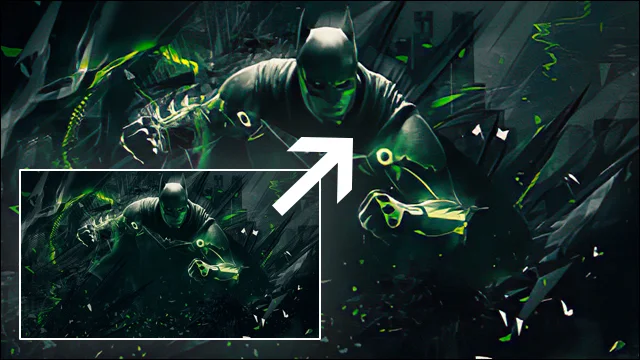
يعُد موقع imglarger.com هو أول موقع إلكتروني يستخدم الذكاء الاصطناعي أو تقنيات التعلم الآلي لتكبير الصور وتوضيحها، ولذلك فهو يتميز بإعطائك نتائج أفضل بكثير من طرق تكبير الصور المعتادة الموجودة في برامج التصميم أو برامج عرض الصور مثل IrfanView حيث يستخدم طريقة SRCNN لتوليد صورة عالية الدقة من صورة صغيرة منخفضة الدقة. وبالفعل النتيجة مذهلة.
ولكن ضع في اعتبارك أنّه لا يقدم خدمته بشكل مجاني تمامًا، فيمُكنك انشاء حساب مجاني وتكبير 19 صورة بحد أقصى، أما إذا أردت أكثر من ذلك، يمكنك الاشتراك في الحساب المدفوع. ولاحظ أيضًا أن الأداة يتوفر منها نسخة برمجية لأنظمة تشغيل ويندوز وماك وأندرويد و iOS – في واقع الأمر، قمنا بوضع برنامج AI Image Enlarger في المركز الأول ضمن مجموعة أفضل برامج كمبيوتر لعام 2019.
إن استخدام الأداة سهل جدًا، كما يجب أن يكون. كل ما عليك في البداية هو زيارة الموقع من خلال متصفح الويب والنقر على زر Login في الشريط العلوي ثم إدخال البريد الإلكتروني وكلمة السر لإنشاء حساب مجاني على الموقع. وبمجرد تأكيد عنوان البريد الإلكتروني، قم بالعودة إلى الصفحة الرئيسية مرة أخرى حيث تضغط على زر Click to Choose Files لتحديد الصورة من الكمبيوتر بشرط أن تكون بصيغة JPG أو JPEG أو PNG وأن يكون حجمها أقل من 5 ميجابايت وألا تكون أكبر من 1200 بكسل.
وبعد تحديد الصورة ورفعها على الموقع، ستظهر لك خيارات التكبير المتاحة — يمُكنك اختيار تكبير الصورة المحددة مرتين أو أربع مرات ولكن التكبير ثمان مرات غير متاح إلا في الحسابات المدفوعة. يمكنك أيضًا تحديد كيفية التعامل مع الصورة، هل تريد أن يتعامل معها الموقع على أنها عمل فني أو كوجه لشخص ما أو كصورة عادية. يمكنك تجربة كل هذه الاختيارات لمعرفة الخيار الذي يعطي أفضل نتيجة أو اتركه على خيار High-Grade الذي يوصى به الموقع. وعندما تكون مستعد، اضغط على زر Start لتبدأ عملية معالجة الصورة فورًا.
عادًة تستغرق عملية تكبير الصورة دقيقة، وبمجرد أن تنتهي سيظهر لك زر Download فأضغط عليه لعرض الصورة المكبرة في علامة تبويب جديدة على المتصفح، ومن هناك تستطيع تحميل الصورة على جهازك بالضغط على الصورة كليك يمين وإختيار "Save image as" من القائمة المنبثقة. ولاحظ أن الصورة المكبرة تتوفر كملف PNG أو JPG فقط، لكن إذا أردت تحويلها إلى صيغة ثانية يمكنك استخدام أي محرر صور آخر.
أثناء تجربتنا لأداة "AI Image Enlarger" وجدنا أنها تعمل بشكل رائع إذا كانت الصورة الأصلية بدقة أكبر من 400 بكسل. أما إذا كانت الصورة أصغر من ذلك، فإن النتيجة ليست جيدة للغاية، ورغم ذلك، فهي تعمل بشكل أفضل من برامج وأدوات تغيير حجم الصور التقليدية. وقد قمنا أيضًا بمقارنة صورة تم تكبيرها باستخدام AI Image Enlarger ونفس الصورة تم تكبيرها باستخدام فوتوشوب (أداة Image Resize في وضع Bicubic Smoother) - ولاحظنا أن AI Image Resizer أنتجت صورة أكبر أكثر وضوحًا من فوتوشوب.
مواضيع اخري تهمك حول تعديل الصور بالذكاء الاصطناعي:





